自分のドメインで短縮URLを作成・運用できる「Pretty Links」
目次です
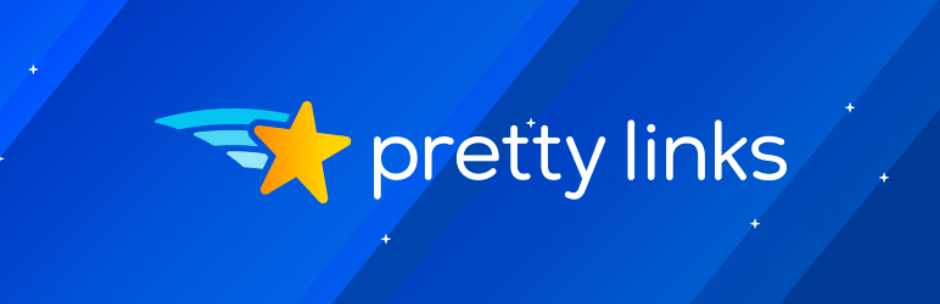
「Pretty Links」のインストール
管理画面 左メニューの プラグイン → 新規追加
検索窓に「Pretty Link」と入力
下記のようなプラグインが表示されたら、インストールボタンを押して有効化をクリックしてください。
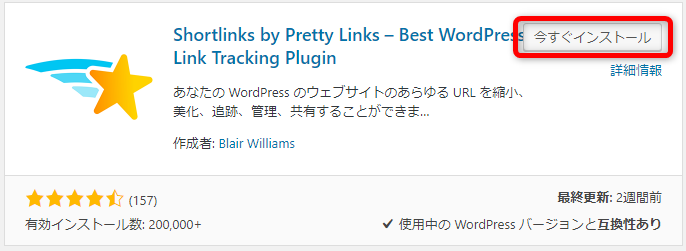
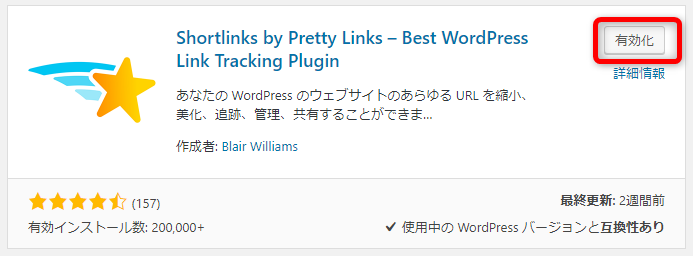
Pretty Linksの設定方法
有効化できましたら、管理画面 下部に「Pretty Link」と表示されていますので、下図のようにマウスを載せて「Add New Link」をクリックしてください。
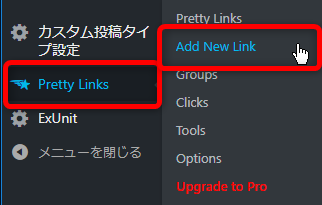
すると、短縮URLを発行できる画面になります。

【1】Redirection
リダイレクトの種類を選択します。選択できる項目は下記になります。
- 307 (Temporary)
- 302 (Temporary)
- 301 (Permanent)
デフォルトでは「307 (Temporary)」になっていますが、こちらはどの項目を選択しても同様な動きになるようです。しかし、リダイレクトに詳しい知人の話によりますと、短縮したURLの転送先を変更するなどした場合、後から支障が出る場合があるとのことなので、「302 (Temporary)」の選択がおすすめとのことです。
【2】Target URL
転送先のURLを入力します。「http://~」の形式で入力してください。
アフィリエイトのリンクURLや Amazonの商品ページなどの長いURLですね。
※しかし、アフィリエイトの場合、ASPによっては、紹介URL(アフィリリンク)の改変を禁止しているところがありますので注意が必要です。その場合は、ASPの規約の確認、または担当者に問い合わせるなどして確認する必要があります。
【3】Pretty Link
短縮URLの文字列を入力します。こだわりが無ければデフォルトの文字列(ランダム文字列)をそのまま使用すればいいと思いますが、重複しないよう自分でしっかり管理できるのであれば、好みの文字列を入力してもいいと思います。
【4】Title
管理する上でのタイトルになります。わかりやすいタイトルを付けてください。
【5】Notes
メモの項目になります。自由に入力が可能です。
必要なところはここまでです。
以下はオプションになります。
Advanced Options
オプション設定ですが、デフォルトのままで問題ないと思います。もっと細かい設定をして使いこなしてみたい場合は設定の変更を試してみてください。
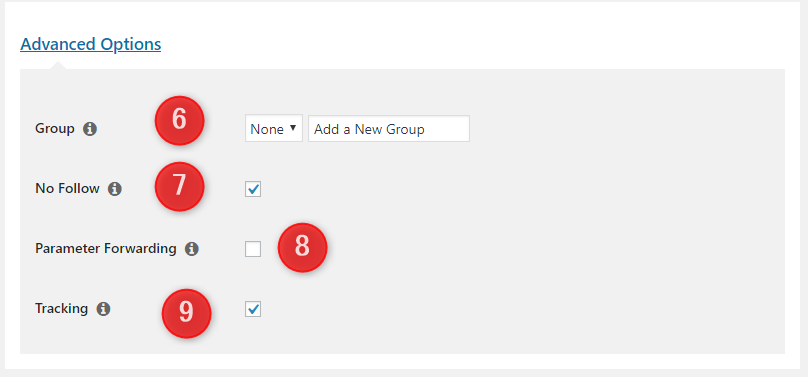
【6】Group
発行した短縮URLをグルーピングして管理することができます。
【7】No Folloe
リンクのhttpリダイレクトヘッダにnofollowとnoindexを追加します。
【8】Parameter Forwarding
リンクに渡されたパラメータをターゲットURLにも転送します。
【9】Tracking
Pretty Linkで発行した短縮URLのトラッキングを有効にします。
(Trackingメニューでデータを確認できるようになります。)
【10】Pro Options
有料オプションになりますので、無料で使う場合は不要です。
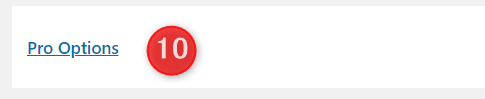
「Create」ボタンで保存
入力が完了したら「Create」ボタンをクリックして保存してください。

完成です
こんな感じで、短縮URLができていますので、入力した通り登録できているか確認してください。
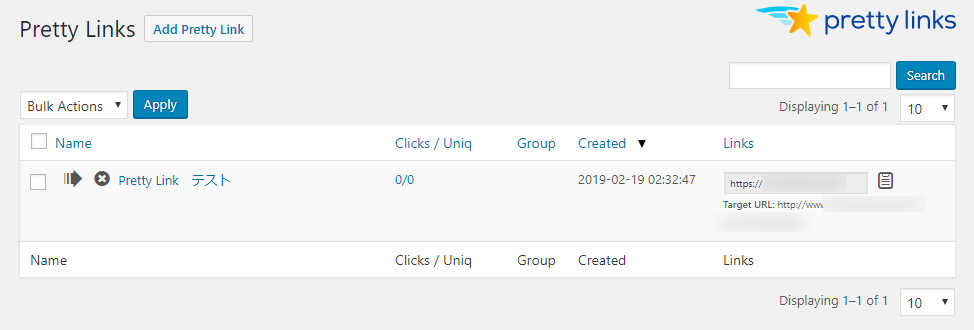
使い方
使い方は簡単で、Links(下図右側)にできている短縮URLをコピーして、使いたいところ(ブログ、サイト、メルマガなどに)貼り付けるだけです。
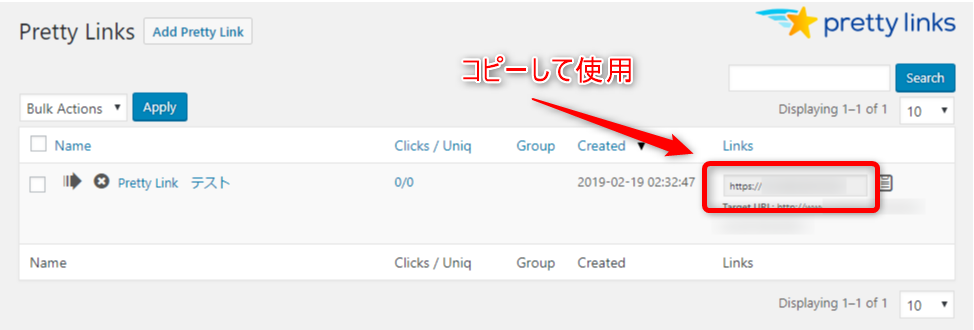
トラッキング(クリック数など)の確認
トラッキングの確認は、見たい短縮URLのグラフアイコンをクリックします。
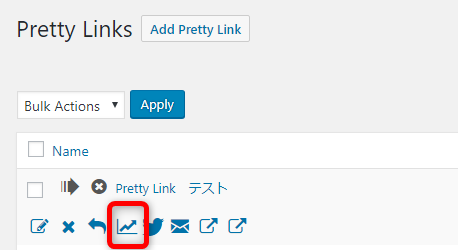
するとこんな感じで、クリック日時、IPアドレス、リファラーなど確認できます。
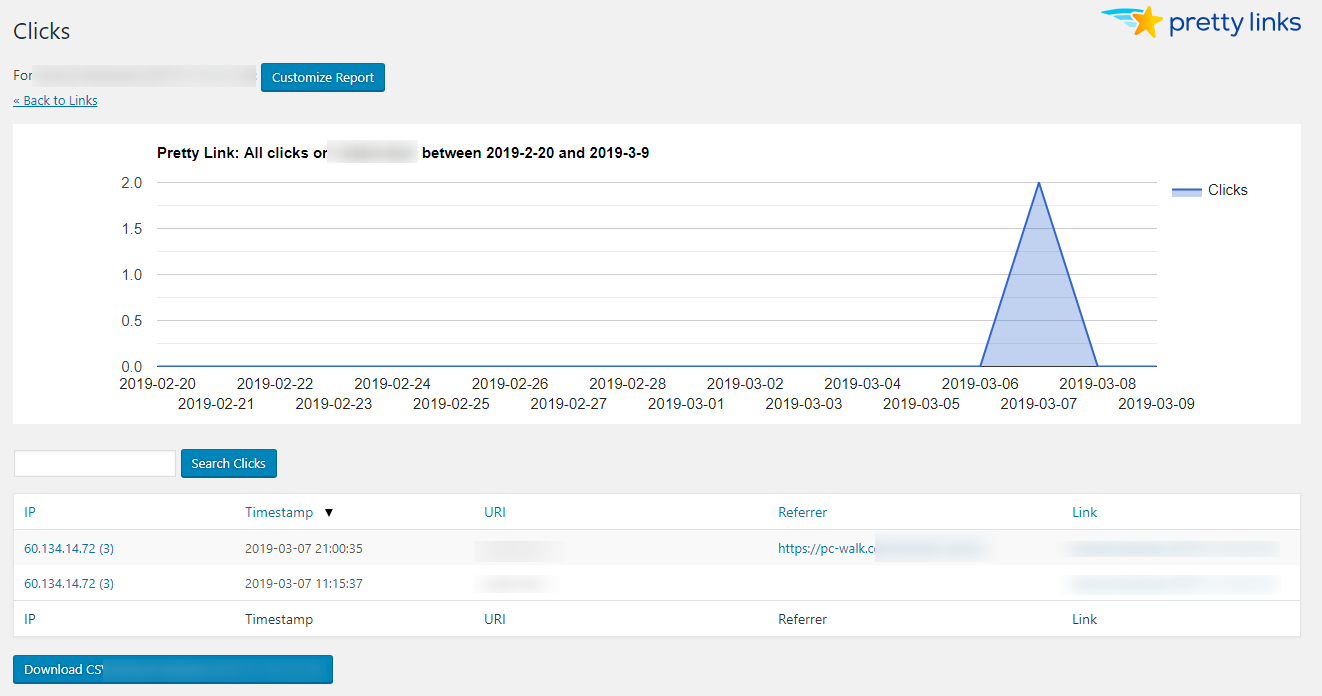
ダッシュボードからも登録可能
Pretty Linksは専用の設定画面からだけでなく、ダッシュボードから短縮URLを設定できます。
しかし、専用の設定画面からの登録に比べ、入力できる項目が、「Target URL」と「Pretty Link」の必須部分のみの登録となってしまいます。
急いでいる場合には便利かもしれませんね。
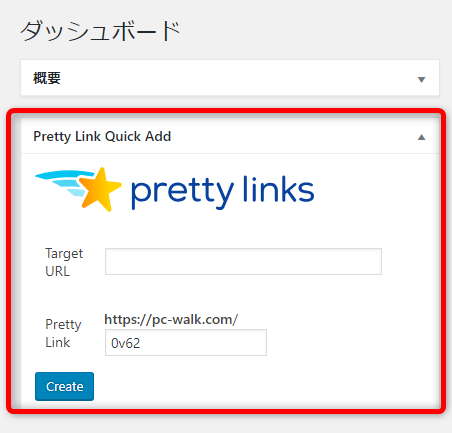
最後に
長~~~いURLやアフィリエイトリンクを隠すことができますし、簡単なトラッキング(クリック数、IPアドレスやリファラーなど)も解析できるため、外部サイトの短縮URLサービスを利用するよりは便利だと思います。
是非いろいろ試してみてください。
お疲れさまでした。
以上で、Pretty Links プラグインの説明は終了です。
ありがとうございました。
